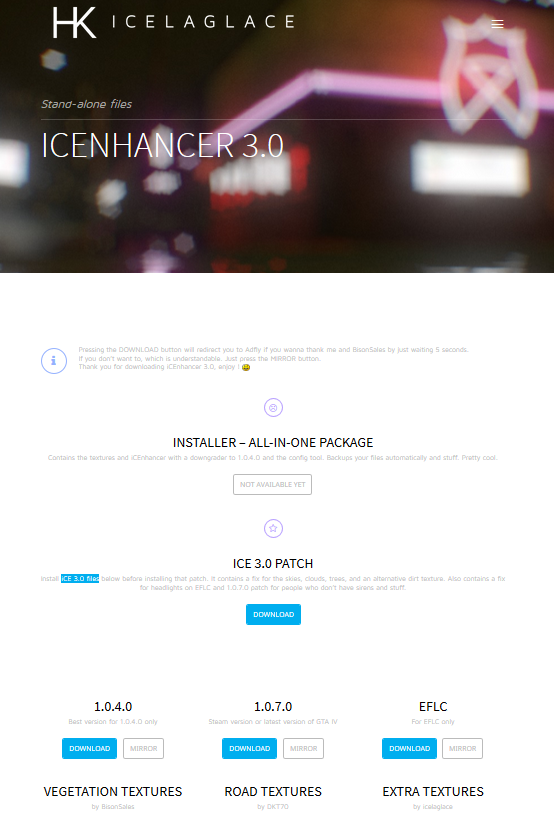今更ですが、SteamセールでGTA4(Grand Theft Auto Ⅳ)を激安プライスで買いまして、最近、毎日プレイしております。
ただ、さすがに今から8年も前の2008年に出たゲームなので、グラフィックは最新のゲームと比較してかなり見劣りがしてしまいます。
そこで、グラフィック強化MODとして有名なiCEnhancer 3.0を入れてみた次第です。
グラフィック強化MODの効果の程は一目瞭然なので、以下の動画をご覧ください。
いかがでしょうか?道路や車の質感だけでなく、高架線の隙間から漏れる光のエフェクトなど、最新のゲームには及ばないものの、GTA4をプレイしたことがある方には驚きの映像ではないでしょうか?
ということで、今回はiCEnhancer 3.0のインストール方法をご紹介します。
GTA4のバージョンを確認する
まず自分のGTAのバージョンを念のため確認しておきます。
以下のフォルダにあるGTAIV.exeを右クリックしてプロパティ→詳細を選び、製品バージョンが最新の1.0.7.0であることを確認します。
C:\Program Files (x86)\Steam\SteamApps\common\Grand Theft Auto IV\GTAIV
もし古いバージョンだったら、Steam上で最新版にアップグレードしましょう。
必要なツール類をダウンロード
以下のICEのページから必要なソフトをダウンロードします。
http://www.icelaglace.com/mods/gtaiv/ice30/
一番上のInstaller – All-in-one package というのがお手軽そうですが、現在は利用できない状態となっているので諦めます。
私が落としたのは以下の3つ
- iCE 3.0 PATCH (iCE30_REV2_PATCH_1.rar)
- 1.0.7.0 (iCE30_1070_REV1.rar)
- ROAD TEXTURES (DKT_ROADS.rar)
- VEGETATION TEXTURES (VARIETY_PACK_TEX.rar)
他にもエクストラテクスチャ(血や車体)がありますが、専用ツールのインストールOpenIVが必要でめんどくさいので省略しました。
iCE 3.0のインストール
ダウンロードしたiCE30_1070_REV1.rarを解凍します。
中に「1070」というフォルダがありますので、このフォルダの中身を全てゲームのインストールフォルダ(C:\Program Files (x86)\Steam\SteamApps\common\Grand Theft Auto IV\GTAIV)に上書きコピーします。心配な人はコピー前のフォルダをバックアップしておきましょう。
パッチのインストール
ダウンロードしたiCE30_REV2_PATCH_1.rarを解凍します。
中に「PATCH_REV2」というフォルダがありますが、そこからさらに「1070 and EFLC」→「Default - High settings」と入って行くとenbseries.iniというファイルがありますので、このファイルを同じくゲームのインストールフォルダにコピーします。
道路テクスチャのインストール
ダウンロードしたDKT_ROADS.rarを解凍します。
「DKT_ROADS」フォルダ内にあるgtxd.imgというファイルを以下のフォルダに上書きコピーします。
C:\Program Files (x86)\Steam\SteamApps\common\Grand Theft Auto IV\GTAIV\pc\data\cdimages
樹木テクスチャのインストール
ダウンロードしたVARIETY_PACK_TEX.rarを解凍します。
ext_veg.imgというファイルを以下のフォルダに上書きコピーします。
C:\Program Files (x86)\Steam\SteamApps\common\Grand Theft Auto IV\GTAIV\pc\data\maps\props\vegetation
以上で終了です。